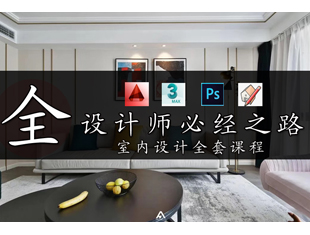CAD怎么复制布局里的图?
溜溜自学 室内设计 2021-07-20 浏览:3197
大家好,我是小溜,在我们日常工作中使用“CAD软件”会遇到各种各样的问题,不管是新手还是高手都会遇到自己不知道的问题,比如“CAD怎么复制布局里的图?”,下面小编就讲解一下怎么解决该问题吧,此教程共分为6个步骤,小编用的是联想天逸台式电脑,电脑操作系统版本以Win7为例,希望能帮助到各位小伙伴!
工具/软件
电脑型号:联想(Lenovo)天逸510S
操作系统:Windows7
软件名称:CAD2007
步骤/教程
1、打开一个需要复制的图档,现在我们把这个图档或是图框复制到另一个图里。
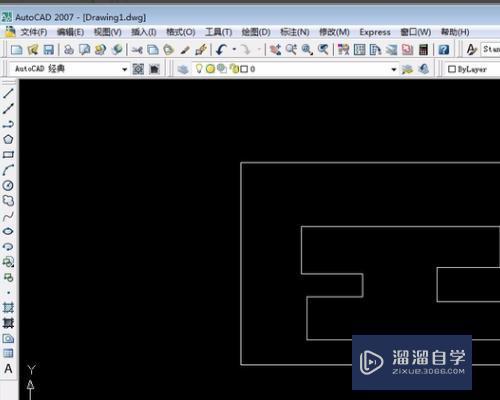
2、把图选择上,点鼠标右键,选择”带基点复制“。
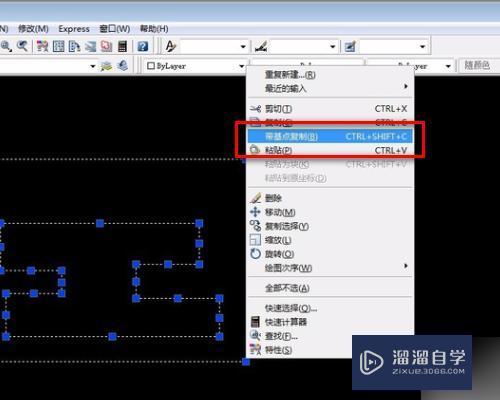
3、指定基点位置,点一下。
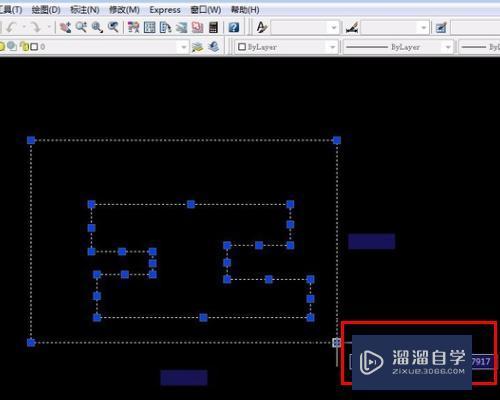
4、打开另一个图档,点鼠标右键,选择”粘贴“。
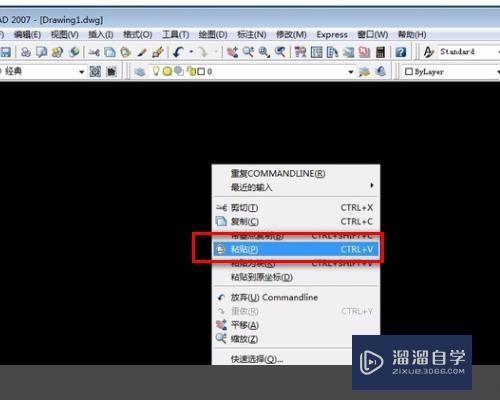
5、指定插入点,点一个左键,确认。
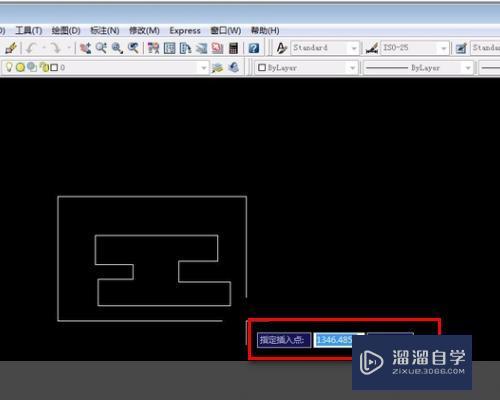
6、这样子就成功了啊。
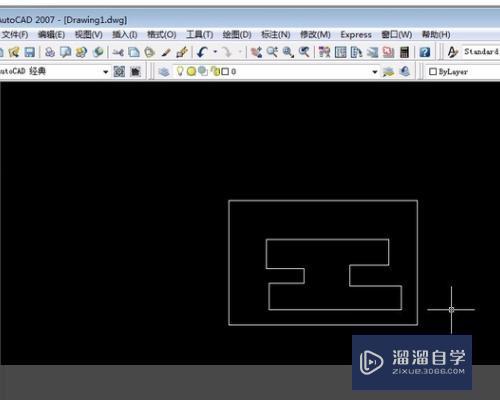
相关文章
距结束 06 天 09 : 29 : 23
距结束 01 天 21 : 29 : 23
首页